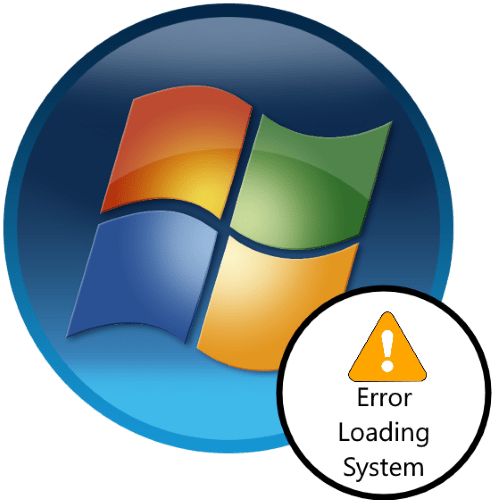Зміст

Важлива інформація
Офіційно розробка і підтримка даної технології припинена, тому ні на сайті техпідтримки Intel, ні за допомогою її фірмової утиліти ви не зможете отримати пакет необхідного програмного забезпечення. Наявні ж методи обмежені і спрацюють тільки для пристроїв (переважно ноутбуків і моноблоків), які вже вийшли з Windows 7 і наділені підтримкою розглянутої функції, в іншому ж випадку нічого не вийде.
Спосіб 1: Сайт виробника комп'ютера
Інтел ВіДі орієнтована в першу чергу на портативні комп'ютери, а виробники таких поширюють необхідні для роботи драйвера на власних ресурсах. Як приклад покажемо їх завантаження з сайту підтримки компанії Lenovo.
- Після завантаження сторінки скористайтеся кнопкою " огляд продукту» .
- Тут вкажіть конкретний тип девайса: лептоп, моноблок або робочу станцію.
- Потім послідовно виберіть серію та конкретну модель.
- Далі скористайтеся посиланням " драйвери та програмне забезпечення» .
- Перейдіть на вкладку " ручне оновлення»
.
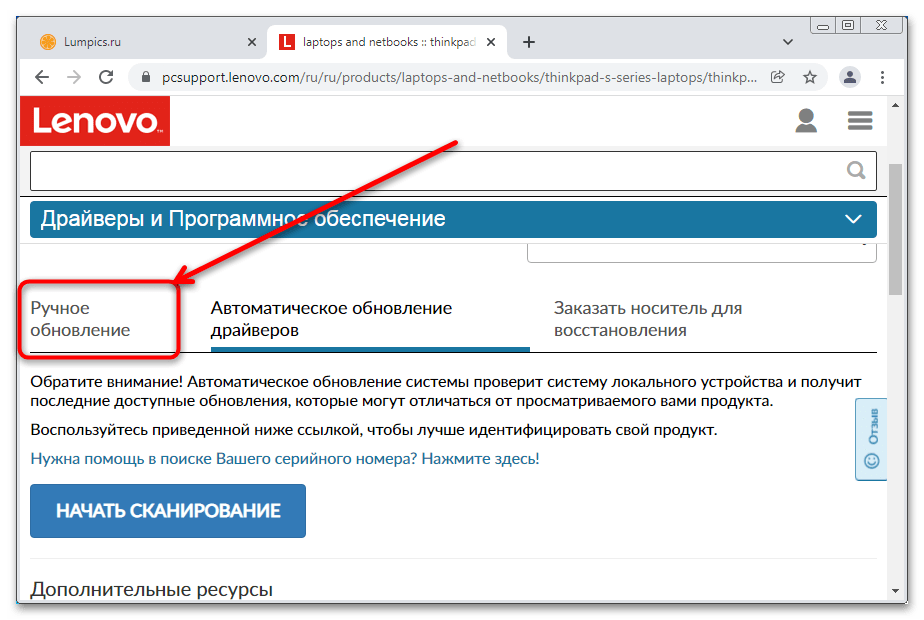
Виберіть категорію " Дисплей і відеокарти» .
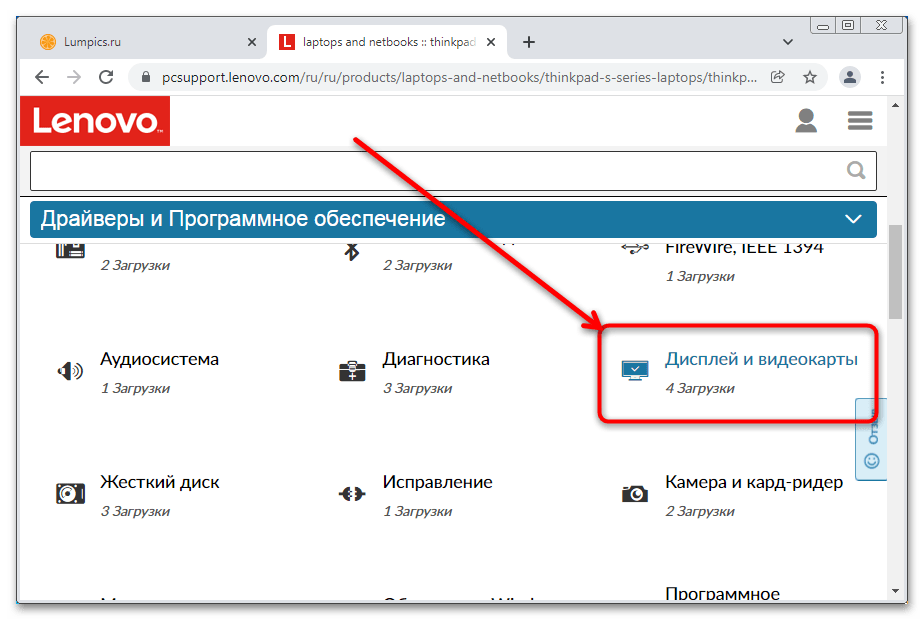
Тут має бути рядок «Intel Wireless Display for Windows 7» , це саме те, що нам потрібно. Натисніть на іконку поруч з пунктом " індивідуальні Завантаження Intel Wirelss Display» , після чого має початися скачування інсталяційного пакета.
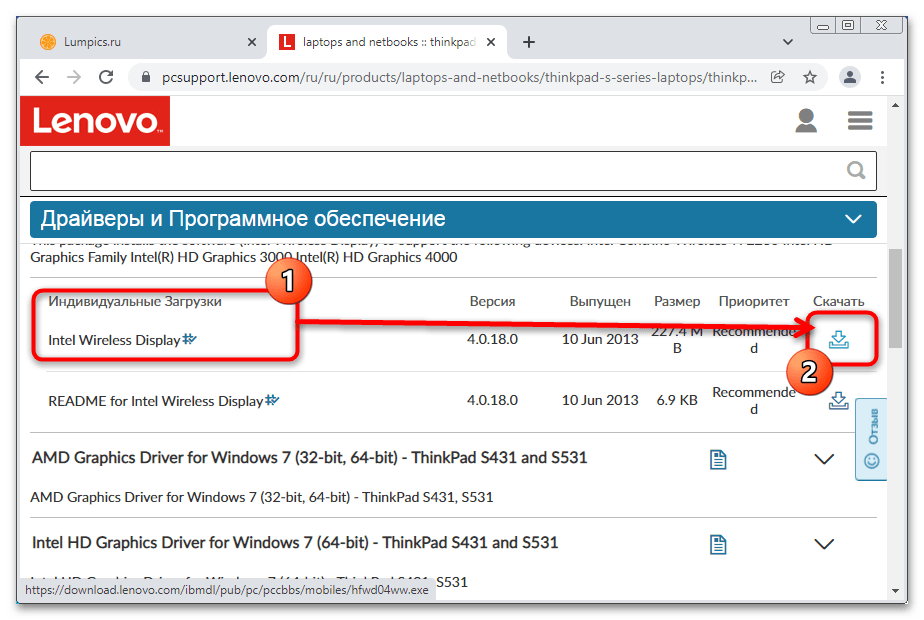
Запустіть виконуваний файл після завантаження та встановіть компонент, дотримуючись інструкцій на екрані.
- Якщо Номер моделі не відомий, завдання ускладнюється. Скористайтеся пошуковим рядком, в яку введіть запит
intel widiі натисніть на кнопку &171; продукти&187; .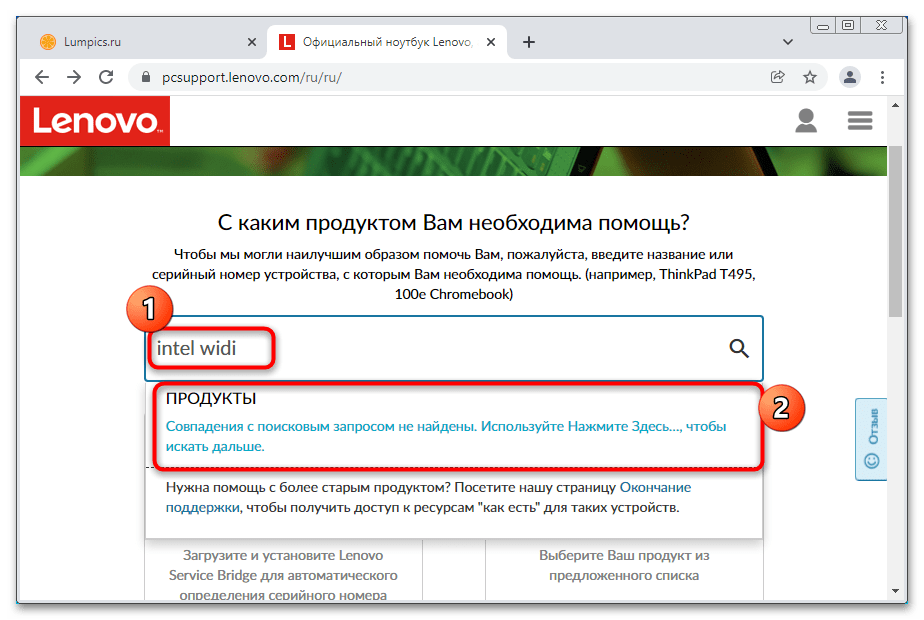
Тут відкрийте спадне меню та встановіть фільтр»Завантаження" .
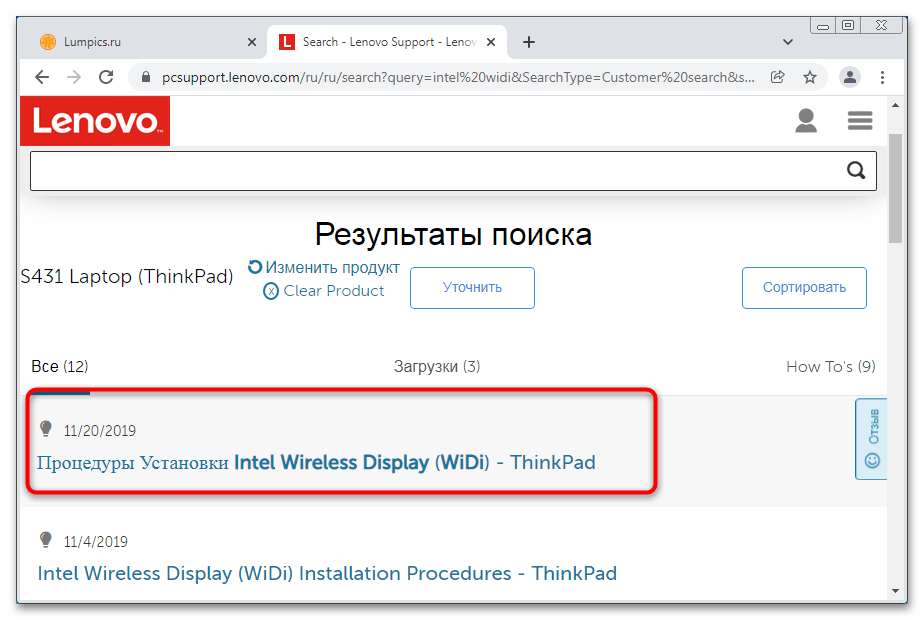
Далі просто перейдіть до списку та шукайте результати за ключовими словами
intel wireless display,windows 7- якийсь із них виявиться відповідним. Дії після його виявлення аналогічні таким для попереднього кроку.
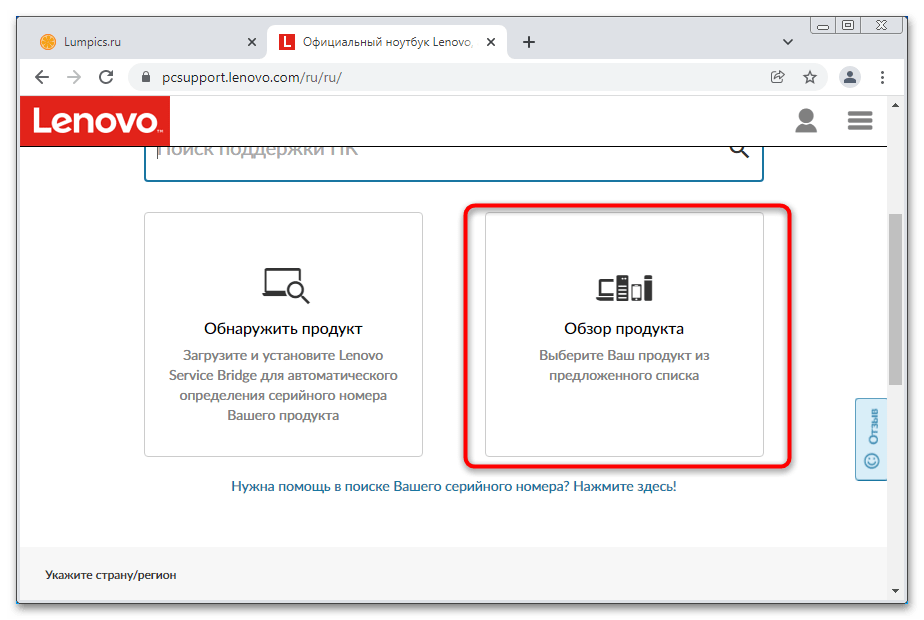
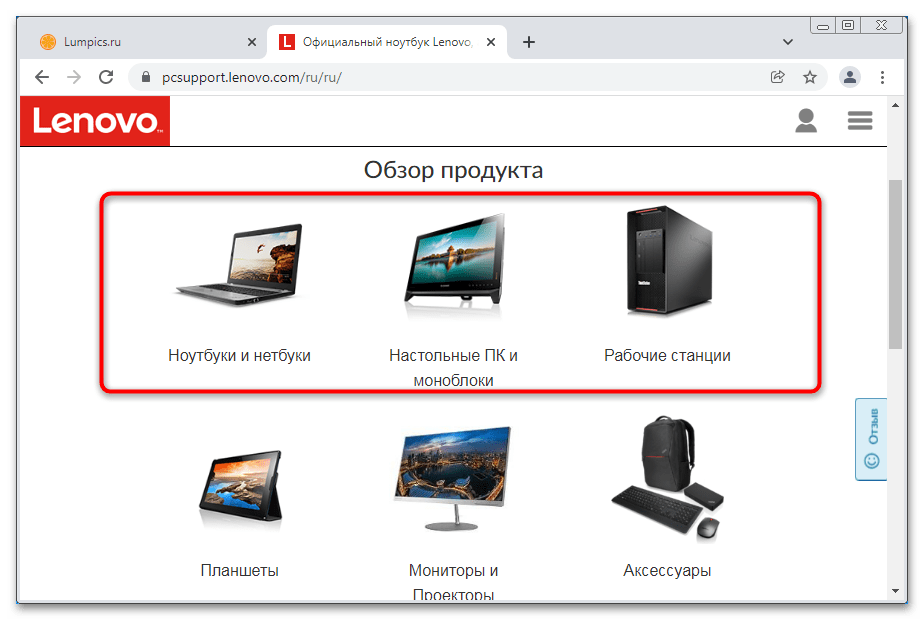
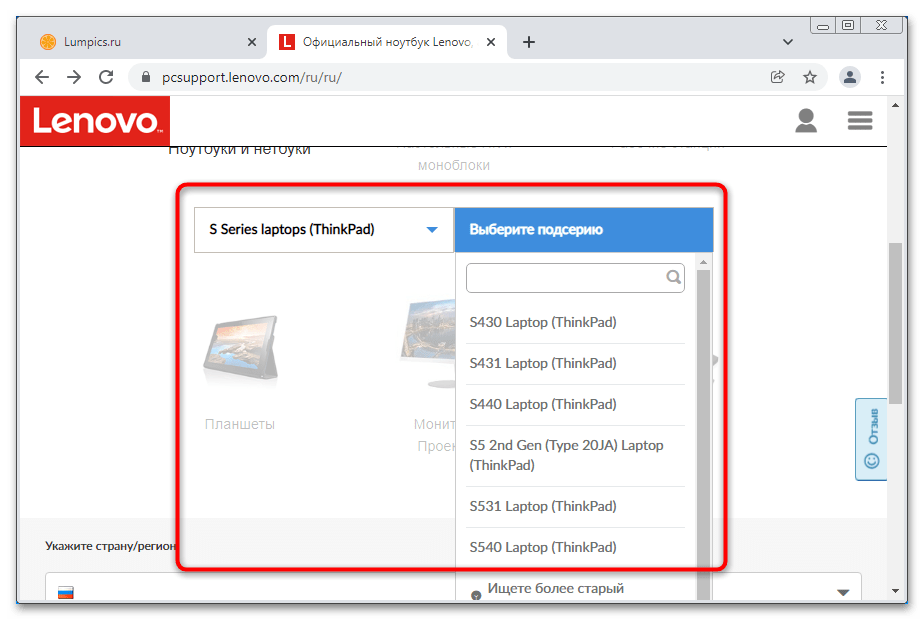
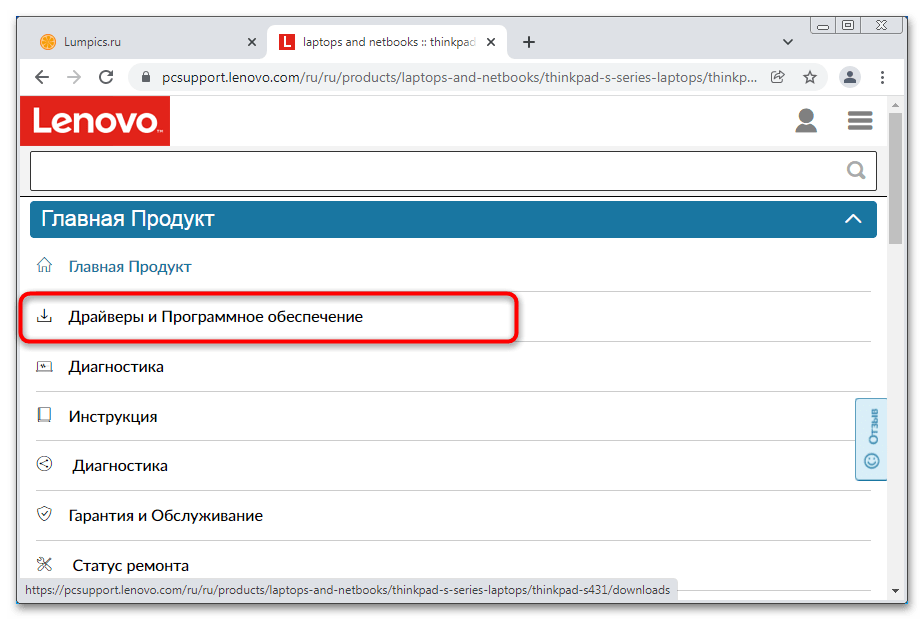
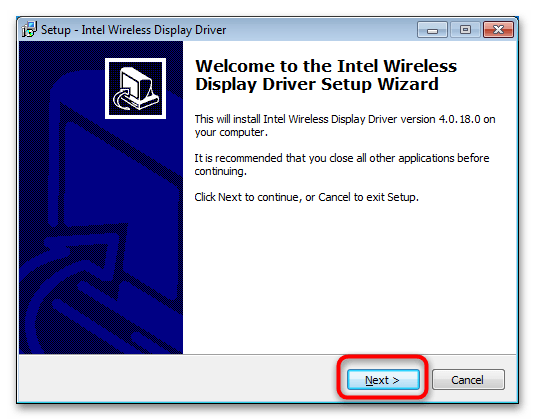
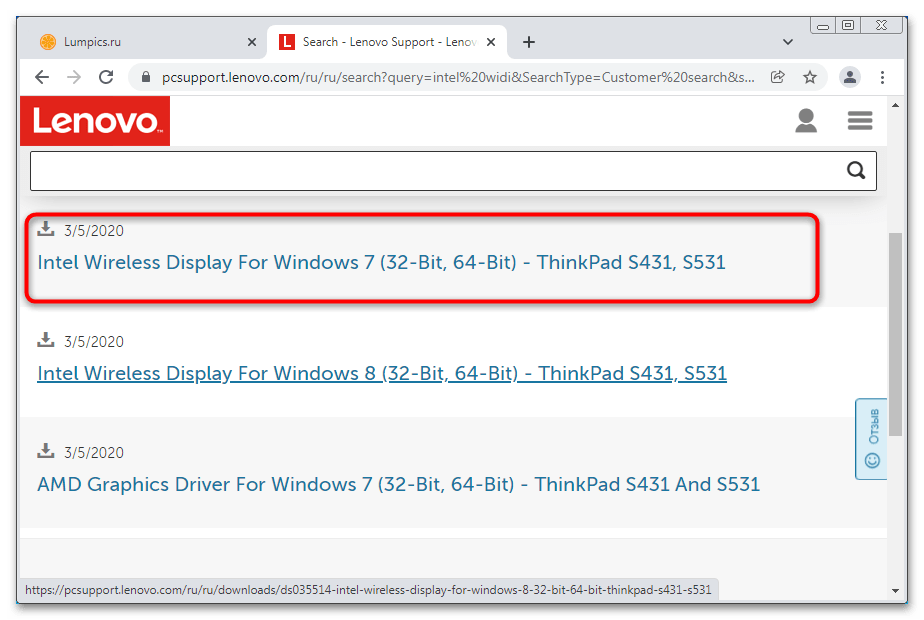
Процедура пошуку необхідного ПЗ для ПК і лептопів інших виробників схожа на наведену вище, так що можете використовувати інструкцію в якості загального алгоритму дій.
Спосіб 2: сторонні засоби
Для вирішення даної задачі доступні також і інструменти від сторонніх виробників – драйверпаки. Втім, безліч сучасних додатків цього класу здатні шукати і додаткове програмне забезпечення, в тому числі і Intel WiDi.
Детальніше: найкращі програми для встановлення драйверів
Одним з найбільш зручних засобів розглянутого класу є DriverPack Solution , на стороні якого зручність і велика база даних.
Детальніше: встановлення драйверів за допомогою DriverPack Solution
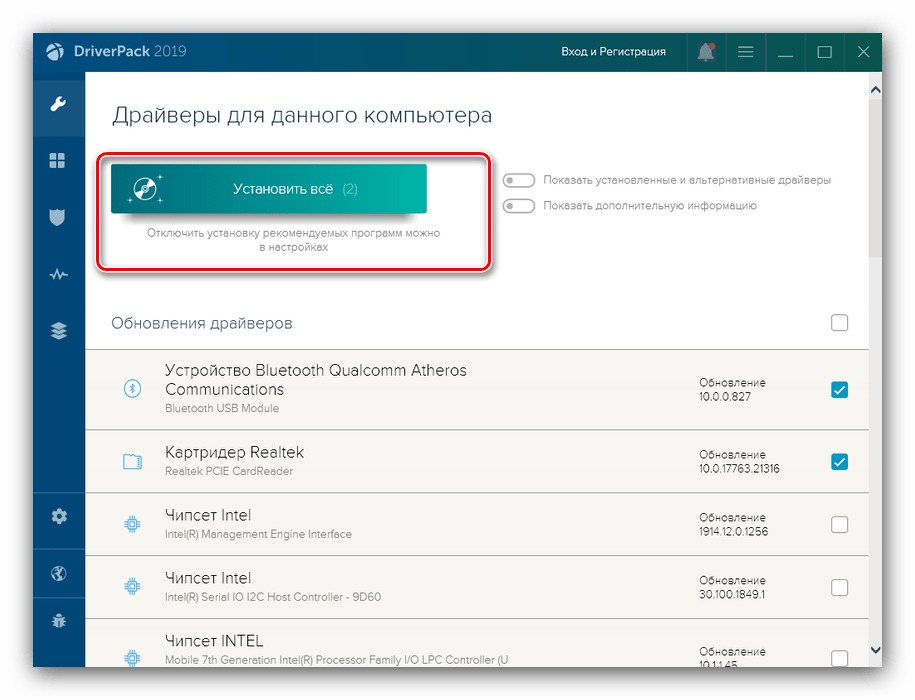
Крім додатків, можете також скористатися банальним Пошуком в Інтернеті: відкрийте браузер, викличте будь-пошуковик (бажано Google або Яндекс) і введіть в нього запит виду * модель ноутбука / комп'ютера * intel widi
. Далі залишається просто ознайомитися з результатами і вибрати ресурс, який вселяє довіри більше всіх.